한국알테어의 YUNA 입니다!
유한요소해석에 관심있는 모든 분들을 위해 간단한 이론과 HyperMesh를 이용해서 FEA Process를 차근차근 배워보는 “야금야금 CAE: 꿀바른 HyperWorks”를 연재합니다.
1년에 걸쳐 연재할 예정이니 앞으로 한 주에 하나씩 함께 배워요!
제 8편 Geometry에서 Topology란?
지난 시간에 Geometry가 무엇인지 살펴보았는데요, Geometry를 불러오고 난 다음에는 확인해 주어야 할 것이 있습니다. 바로 Topology입니다.
Topology란, Geometry의 ‘Surface가 어떠한 상태로 연결되어 있는가’를 나타내주는 것 입니다!
그렇다면 HyperMesh에서는 Topology는 어떻게 확인 할까요?
Geometry Display옵션의 By Topo를 사용하여 간단히 확인 할 수 있습니다.
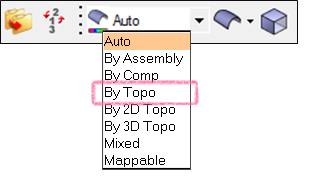 By Topo 옵션을 키면 아래 그림같이 보입니다. surface를 둘러싼 edge들의 경계선의 색상이 다 다르죠? 4가지의 상태가 있네요.
By Topo 옵션을 키면 아래 그림같이 보입니다. surface를 둘러싼 edge들의 경계선의 색상이 다 다르죠? 4가지의 상태가 있네요.
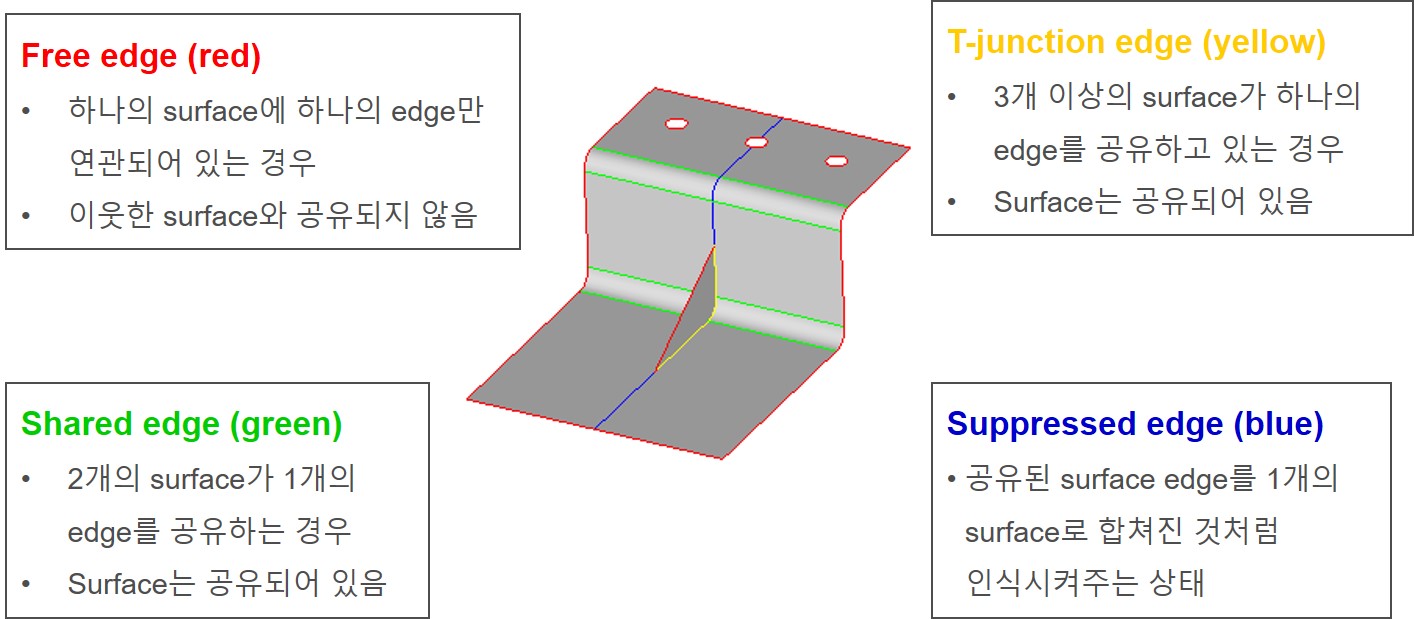
빨간색 Free Edges
Free Edge란 Surface가 다른 Surface와 연결되어 있지 않다는 것을 나타냅니다. 즉, 이웃한 surface와 edge를 공유하지 않죠! 따라서 모델의 가장 외곽 부분은 당연히 빨간색으로 나타납니다. 만약 surface가 이웃해 있고 하나처럼 보이는데도 가운데 Free Edge가 있다면 그 surface들이 연결이 되어있지 않은 상태라는 거죠!
초록색 Shared Edge
하나의 Surface가 다른 이웃한 Surface와 연결되어 있다는 것을 나타냅니다. 즉 두개의 surface가 하나의 edge를 공유하고 있다는 표시이죠.
노란색 T-junction Edge
3개 이상의 Surface가 만나는 부분의 edge는 노란색으로 표시됩니다. Shared Edge처럼 공유가 되어있지만, 단지 하나의 edge에 3개 이상의 면이 붙어있을 때는 T-junction Edge라고 합니다.
파란색 Suppressed Edge
원래는 Share Edge였던 edge를 Suppressed 상태로 만들어 주면 파란 점선으로 변합니다. 그래픽 상에서 하늘색의 점선으로 나타나는데요, 이럴경우 Mesh를 생성할때 이 edge를 무시하고 생성합니다.
그럼 Topology가 왜 중요할까요???
바로 Node의 연결성을 확보하기 위해서입니다! 이전편에서 ‘HyperMesh는 CAD데이터를 기반으로 Mesh(Node와 Element)를 생성할 수 있습니다.’ 라고 말씀드렸죠?
결국 Free edge처럼 edge가 떨어져 있으면 Node들이 연결이 되지 않고 결국 Mesh가 연결이 되지 않는 것입니다. 그러므로 Topology를 꼭 확인하고 문제가 있다면 수정해 주어야합니다.
Geometry를 불러올 때 간혹! 아래의 그림처럼 surface 중복, surface 소실, 연결부의 edge가 Free edge 와 같은 문제가 있을 수 있습니다.
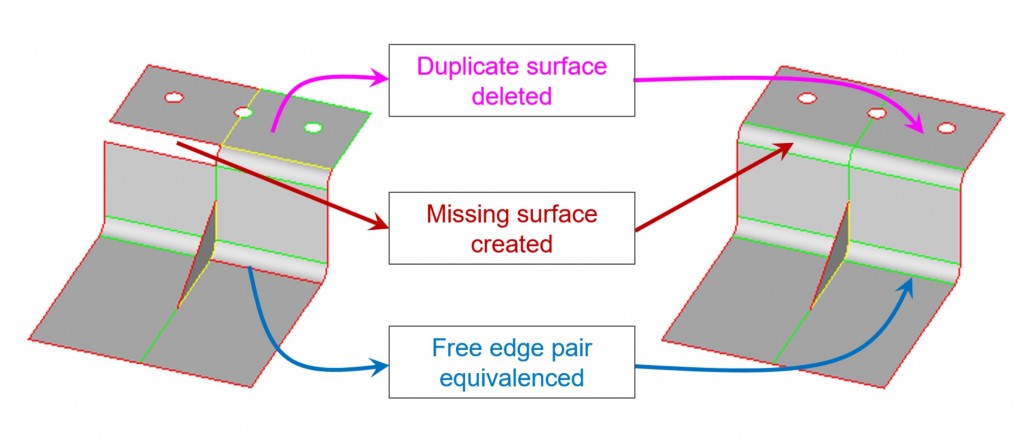 이러한 문제를 발견했다면, 중복면은 삭제해주고, 소실된 surface부분은 채워주고, 연결이 안된 Free edge를 연결시켜야 합니다!
이러한 문제를 발견했다면, 중복면은 삭제해주고, 소실된 surface부분은 채워주고, 연결이 안된 Free edge를 연결시켜야 합니다!
초기에 문제가 될만한 요소를 최대한 제거해야 나중에 문제점이 눈덩이처럼 불어나지 않겠죠?! Topology는 여기까지 입니다. 다음주는 쉬고 2월 19일에 돌아오도록 하겠습니다.
즐거운 설 연휴 보내세요~!
– 참조
이 자료는 “Practical Finite Element Analysis” 책의 내용과, HyperWorks Help Documentation 자료를 포함하고 있습니다.
© 2015 Altair Engineering, Inc. All rights reserved. No part of this publication may be reproduced, transmitted,transcribed, or translated to another language without the written permission of Altair
|
<-- 이전 글 보기
|
다음 글 보기 –>
|
